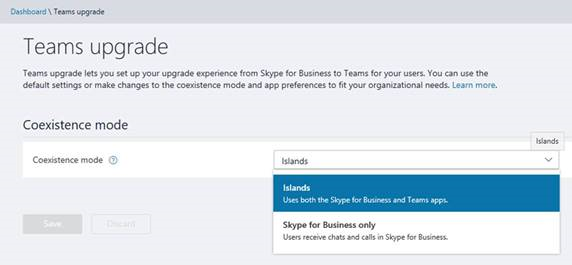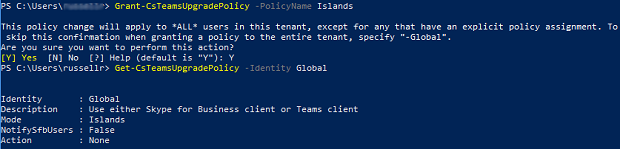自2018年10月1日起,坐席数少于500的新消费者,Office 365中不再包含Skype for Business Online。
我们日前 宣布的将Skype for Business Online的特点和功能带入 Microsoft Teams 的路线图现在已经完成。 Microsoft Teams现在提供一整套的消息、会议和呼叫功能。
从2018年10月1日起,少于500席位的新消费者,Microsoft Office 365不再包含Skype for Business Online。 在完成向Microsoft Teams的过渡之前,已经在使用的Skype for Business online的用户可以继续使用(包括配置型新用户)。
使用Microsoft Teams和Skype for Business管理中心访问Skype for Business
-
登录到Microsoft Teams和Skype for Business管理中心。
-
选择组织级设置 > Teams 升级。
-
将共存模式设置为并行。
使用PowerShell访问Skype for Business
您可以为单个用户或您租户中的所有用户将共存模式更改为并行。 将共存模式更改为并行可同时允许用户访问Skype for Business和Microsoft Teams。
若要更改单个用户的共存模式,请运行类似于以下内容的cmdlet:
Grant-CsTeamsUpgradePolicy -PolicyName Islands -Identity mike@contoso.com
若要更改租户中所有用户的共存模式,请运行以下cmdlet:
Grant-CsTeamsUpgradePolicy -PolicyName Islands
注意 当您更改租户中所有用户的共存模式时,会通知您此策略将应用于所有用户。 要确认策略更改,请按Y,然后按Enter键。
了解有关Microsoft Teams策略升级的详细信息,请查阅Get-CsTeamsUpgradePolicy PowerShell文章。
此支持文章将随时间更新。